Discord, ứng dụng phòng chat đang thống trị hiện nay, đã chứng kiến sự tăng trưởng bùng nổ về số lượng người dùng trong vài năm trở lại đây. Tuy nhiên, khi mới sử dụng Discord, bạn sẽ cần làm quen với “ngôn ngữ” riêng của nó, từ việc hiểu cú pháp định dạng văn bản cho đến giải mã ý nghĩa của những vòng tròn màu sắc xuất hiện bên cạnh tên tài khoản của bạn. Discord ẩn chứa nhiều tính năng hữu ích nhưng không phải lúc nào cũng trực quan để khám phá.
Học hỏi các quy tắc xã giao trong bất kỳ cộng đồng nào cũng có thể là một thử thách. Bài viết này sẽ giúp bạn tìm hiểu chi tiết về các trạng thái (status) người dùng Discord mà bạn có thể bắt gặp. Có rất nhiều điều để khám phá, từ trạng thái Vắng mặt (Idle) phổ biến cho đến biểu tượng Không làm phiền (Busy). Lần tới khi bạn lên kế hoạch giao lưu trên ứng dụng này bằng máy tính, điện thoại hoặc máy tính bảng Android quen thuộc của mình, bạn sẽ không còn cảm thấy bối rối hay khó hiểu trước những thuật ngữ chuyên ngành nữa.
Trạng thái Trực tuyến (Online) trên Discord
Đây là trạng thái mặc định. Trừ khi bạn cài đặt khác đi, bạn sẽ hiển thị là Trực tuyến (Online) khi đang sử dụng ứng dụng một cách tích cực. Điều này có nghĩa là nếu cửa sổ Discord đang mở và bạn đang gõ phím, gọi thoại, hoặc di chuyển chuột khi duyệt qua các máy chủ (server), bạn sẽ xuất hiện với trạng thái Online đối với những người dùng khác.
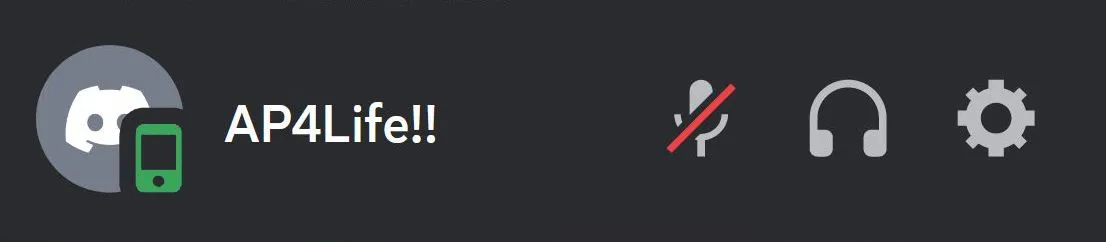 Biểu tượng trạng thái Trực tuyến (Online) trên Discord di động
Biểu tượng trạng thái Trực tuyến (Online) trên Discord di động
Nếu bạn chỉ sử dụng điện thoại để truy cập Discord mà không dùng ứng dụng trên máy tính, những người dùng khác sẽ thấy biểu tượng điện thoại màu xanh lá cây bên cạnh avatar của bạn thay vì vòng tròn màu xanh lá cây liền mạch.
Biểu tượng trạng thái Vắng mặt (Idle) trên Discord
Nếu bạn không tương tác với Discord trong một khoảng thời gian (khoảng năm phút) mà chưa đóng ứng dụng, trạng thái của bạn sẽ tự động chuyển sang Vắng mặt (Idle). Đây là phiên bản AFK (Away From Keyboard) của Discord. Bạn vẫn đang online và vẫn nhận được thông báo. Tuy nhiên, trạng thái Idle mang đến cho bạn một lý do hợp lý để “bỏ lơ” tin nhắn từ bạn bè.
Trạng thái Không làm phiền (Do Not Disturb) trên Discord
Khi bạn cảm thấy mệt mỏi vì liên tục nhận thông báo nhưng chưa muốn đăng xuất khỏi Discord, bạn cần sử dụng trạng thái Không làm phiền (Do Not Disturb). Trạng thái này phải được cài đặt thủ công và là lựa chọn hoàn hảo khi bạn cần tham gia chat thoại nhưng không muốn các thông báo làm gián đoạn quá trình phối hợp trong game hoặc công việc khác.
 Biểu tượng trạng thái Không làm phiền (Do Not Disturb) trên Discord
Biểu tượng trạng thái Không làm phiền (Do Not Disturb) trên Discord
Trạng thái Ngoại tuyến (Offline) và Vô hình (Invisible) trên Discord
Trạng thái Ngoại tuyến (Offline) cho biết rằng bạn đã thoát hoàn toàn khỏi ứng dụng Discord hoặc bị mất kết nối internet. Ngoài ra, bạn cũng có thể cài đặt trạng thái của mình thành Vô hình (Invisible) để hiển thị là Offline đối với những người dùng Discord khác. Khi ở trạng thái Vô hình, bạn vẫn có thể sử dụng tất cả các dịch vụ của Discord, nhưng đối với người khác, bạn sẽ trông như không đang online.
Trạng thái Tùy chỉnh (Custom Status) trên Discord
Discord cho phép bạn tạo một dòng trạng thái ngắn đi kèm với bất kỳ trạng thái mặc định nào. Bạn có thể chọn hiển thị là Trực tuyến (Online), Vắng mặt (Idle), Không làm phiền (Do Not Disturb), hoặc Vô hình (Invisible) cùng với trạng thái tùy chỉnh của mình. Một tính năng tiện lợi đi kèm là bạn có thể thiết lập trạng thái này theo thời gian bằng cách chọn ngày hết hạn. Đối với mỗi trạng thái tùy chỉnh được đặt, bạn có thể tự động kết thúc nó sau 30 phút, một giờ, bốn giờ, cuối ngày hoặc không bao giờ.
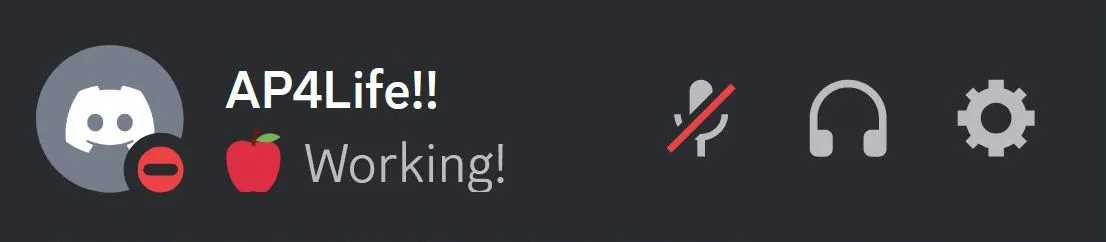 Ví dụ về trạng thái Tùy chỉnh trên Discord với biểu tượng cảm xúc và văn bản
Ví dụ về trạng thái Tùy chỉnh trên Discord với biểu tượng cảm xúc và văn bản
Thông thường, mọi người sử dụng trạng thái tùy chỉnh trên Discord để phản ánh tâm trạng, cho bạn bè biết họ đang làm gì, hoặc dùng làm nơi để thêm biểu tượng cảm xúc (emote) nhằm tăng thêm cá tính hoặc thể hiện bản thân. Rất có thể bạn sẽ thường xuyên bắt gặp các trạng thái tùy chỉnh trên Discord, chúng có thể được cập nhật hàng ngày.
Thông tin bổ sung: Chế độ Streamer (Streamer Mode)
Discord không chỉ là công cụ để các game thủ liên lạc với nhau khi chơi game. Nó còn là công cụ để những người sáng tạo nội dung, đặc biệt là các streamer, giữ liên lạc với khán giả của họ trong thời gian thực. Các streamer muốn hiển thị cuộc trò chuyện lên màn hình khi đang phát trực tiếp, nhưng họ không muốn thông tin cá nhân bị lộ cho người xem. Trạng thái Đang phát trực tiếp (Streaming) giải quyết vấn đề này bằng cách ẩn các thông tin cá nhân (như email, tài khoản đã kết nối và liên kết mời vào server) thường được hiển thị bởi Discord.
Bạn phải đang thực sự phát trực tiếp thì trạng thái này mới xuất hiện. Bạn có thể thấy trạng thái của mình không chuyển sang Đang phát trực tiếp khi sử dụng Twitch trên điện thoại, nhưng nó có thể thay đổi khi sử dụng OBS trên máy tính xách tay. Vì đây là một trạng thái thiên về mục đích thẩm mỹ và tiện lợi cho streamer, đừng quá bận tâm nếu bạn không stream kiếm tiền và không có cộng đồng Discord dành riêng cho việc stream.
Bắt đầu chat ngay thôi
Trạng thái người dùng là một cách tuyệt vời để đánh giá mức độ sẵn sàng trò chuyện của ai đó. Các trạng thái này là công cụ hoàn hảo để bạn điều chỉnh cách người khác tương tác với mình khi online và cách Discord tương tác với bạn thông qua thông báo. Nếu bạn mới bắt đầu sử dụng Discord, việc làm quen với mọi thứ có thể sẽ mất một chút thời gian.